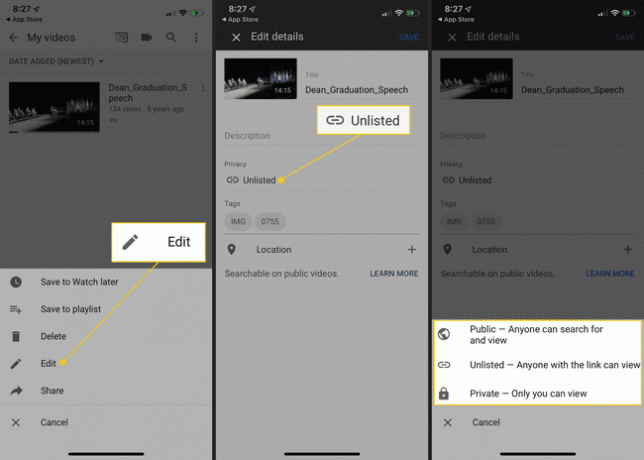Cum să eliminați un videoclip de pe YouTube
Eliminarea unui videoclip de pe dvs YouTube canalul este un proces rapid dacă știi ce pași să faci. Puteți alege să ștergeți videoclipurile definitiv sau să le ascundeți din vizualizarea publică, astfel încât să poată fi disponibile din nou mai târziu. Continuați să citiți pentru a afla cum să eliminați un videoclip de pe YouTube.
Cum să eliminați un videoclip de pe YouTube pe un computer
Utilizați contul dvs. Google pentru a vă conecta la YouTube, apoi urmați acești pași pentru a șterge un videoclip de pe dvs Canalul canalului YouTube.
Deschideți un browser web și accesați YouTube.
Selectați Loghează-te, situat în colțul din dreapta sus al paginii și introduceți datele de conectare ale Contului dvs. Google.
-
Selectați dvs Cont Google logo, situat în colțul din dreapta sus.

-
Când apare meniul derulant, selectați YouTube Studio.
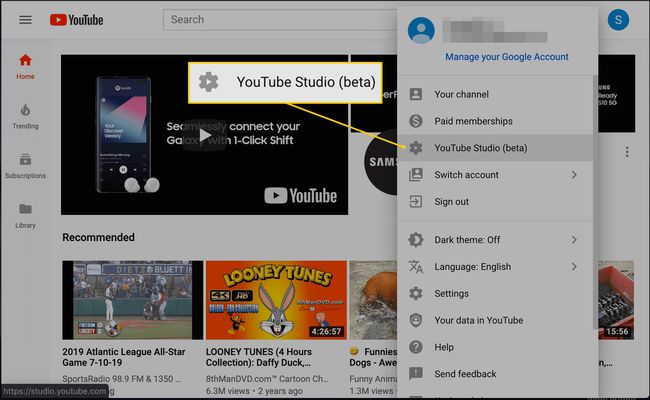
-
Ar trebui să fie afișată acum interfața YouTube Studio. Selectați Videoclipuri (pictograma Redare situată în panoul de meniu din stânga).
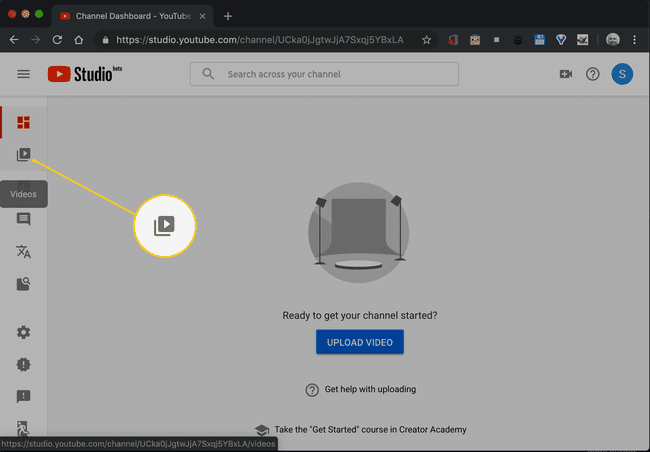
-
Se afișează o listă cu videoclipurile canalului dvs. Treceți cursorul mouse-ului peste videoclipul pe care doriți să îl ștergeți și selectați
trei puncte aliniate vertical.
-
Selectați Șterge.
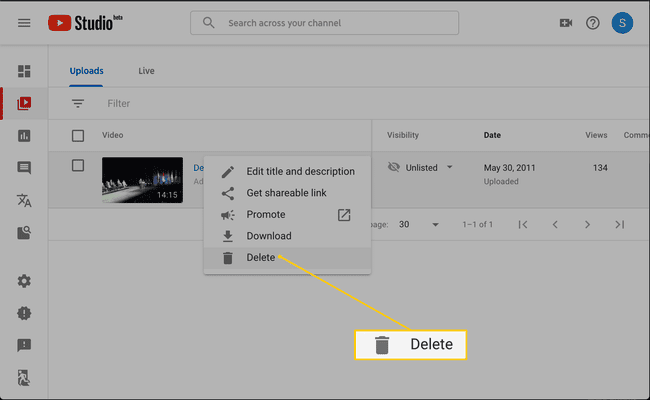
-
Apare o fereastră pop-up care vă întreabă dacă doriți să ștergeți definitiv videoclipul. Bifați caseta de selectare, menționând că sunteți de acord cu finalitatea acestei acțiuni.
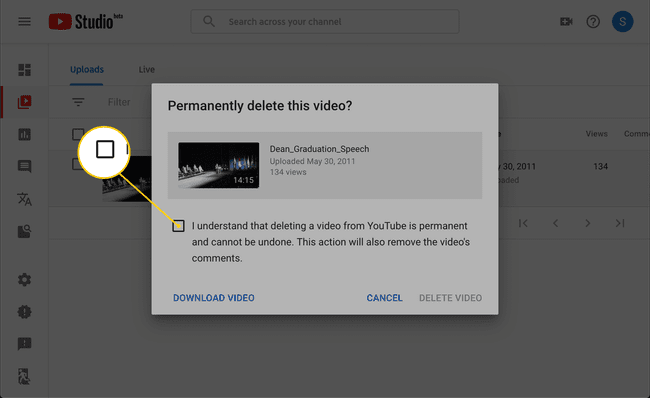
Videoclipul nu poate fi recuperat după ce este șters. Selectați descărca video pentru a salva o copie pe computer înainte de a continua.
-
Selectați Șterge videoclipul pentru a finaliza procesul.
Pe lângă videoclip, toate comentariile, aprecierile și neapreciările sunt eliminate. Dacă încărcați videoclipul mai târziu, această intrare de vizualizare nu este restabilită.
Cum să eliminați un videoclip de pe YouTube folosind aplicația mobilă
Când eliminați un videoclip de pe YouTube folosind un dispozitiv Android sau iOS, pașii sunt ușor diferiți, deoarece lucrați dintr-o aplicație și nu dintr-un browser web.
Deschideți aplicația YouTube și conectați-vă la Contul dvs. Google, dacă este necesar.
Atingeți Bibliotecă, situat în colțul din dreapta jos al ecranului.
Atingeți Videoclipurile mele.
-
Apasă pe trei puncte verticale lângă videoclipul pe care doriți să îl ștergeți.
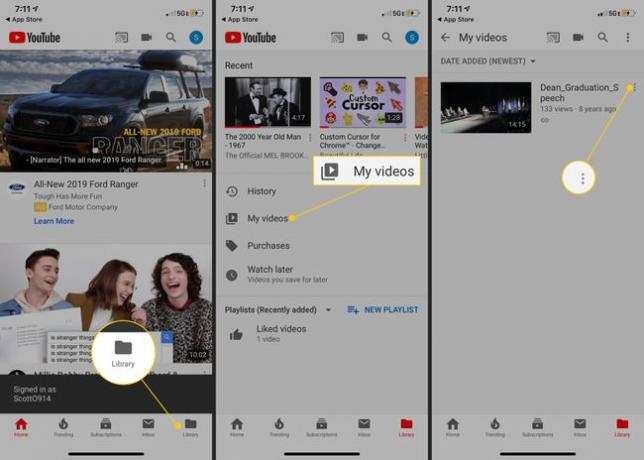
-
Atingeți Șterge.
Videoclipurile șterse prin această metodă nu pot fi recuperate la o dată ulterioară. Stocați o versiune a videoclipului pe computer înainte de a-l șterge de pe YouTube.
-
Apare un mesaj care vă întreabă dacă doriți să ștergeți videoclipul încărcat. Atingeți Bine pentru a finaliza procesul.

Pe lângă videoclip, toate comentariile, aprecierile și neapreciările sunt eliminate. Dacă încărcați videoclipul mai târziu, această intrare de vizualizare nu este restabilită.
Cum să ascunzi videoclipuri pe canalul tău YouTube
Dacă doriți să opriți afișarea anumitor videoclipuri pe canalul dvs. YouTube, dar nu doriți să ștergeți aceste videoclipuri complet, modificarea setării de vizibilitate poate face truc.
Ascundeți videoclipuri utilizând browserul dvs. web
Reveniți la ecranul care listează videoclipurile dvs. YouTube încărcate anterior, urmând pașii specifici dispozitivului dvs. de mai sus.
-
Mergi la Vizibilitate și selectați opțiunea care se afișează. Apare un meniu pop-up care conține următoarele trei opțiuni: Public, Privat și Nelistat.
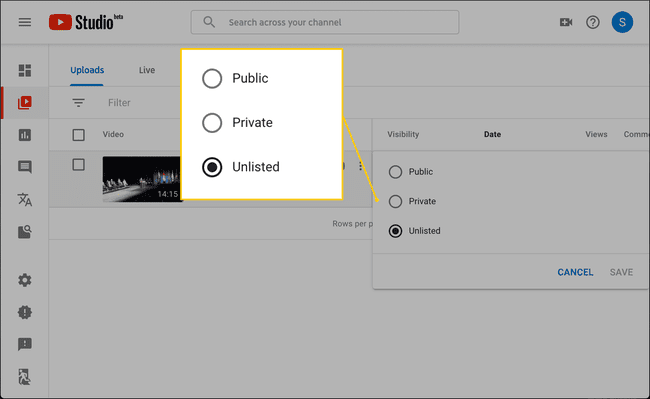
Pentru a ascunde videoclipul de oricine, în afară de tine, selectează Privat. Pentru a ascunde videoclipul dvs. de toată lumea, cu excepția persoanelor care au linkul direct al videoclipului sau adresa URL completă, selectați Nelistate.
Ascundeți videoclipuri utilizând aplicația YouTube pentru Android sau iOS
Reveniți la ecranul care listează videoclipurile dvs. YouTube încărcate anterior, urmând pașii specifici dispozitivului dvs. de mai sus.
Apasă pe trei puncte verticale lângă videoclipul pe care doriți să-l ascundeți.
Când apare meniul pop-up, atingeți Editați | ×.
Se afișează ecranul Editare detalii pentru videoclip. Du-te la Confidențialitate secțiunea și atingeți opțiunea. Un meniu apare în partea de jos a ecranului.
-
Pentru a vă ascunde videoclipul de oricine, în afară de dvs., atingeți Privat. Pentru a ascunde videoclipul dvs. de oricine, în afară de cei care au linkul direct al videoclipului sau adresa URL completă, atingeți Nelistate.